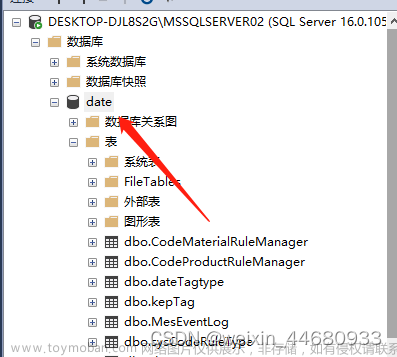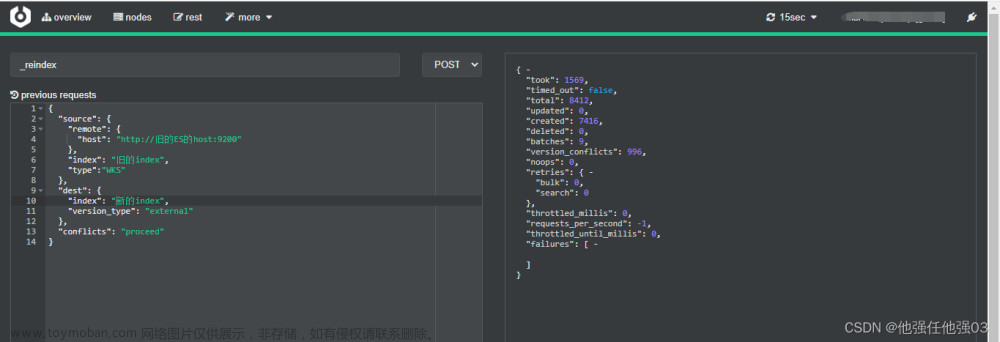前言
Syncthing是一个开源文件同步工具,可以在多台设备之间实时同步文件或文件夹。它可以帮助你自由地选择数据的存储位置、数据是否被第三方共享以及同步的数据如何在互联网上传输。
Syncthing使用P2P技术实现数据在设备间的同步,和传统的网盘不同,数据在同步的过程中并不会上传到某个云服务器上,而是直接在你所指定的几个设备之间传输,也只会存储于你所信任的本地设备,确保了隐私与安全;同时,Syncthing使用了类似torrent的协议,你用于同步的设备越多,数据的传输速度也就越快。支持公网与局域网搭建、支持单双向同步与历史版本控制。支持Android、Linux、Windows、Mac等系统,且服务器资源占用小。
一、Syncthing概述
Syncthing的主要功能是用来进行文件传输,我需要对多台不同系统的(windows,linux)服务器的数据进行备份,当前测试使用Syncthing来进行两台Centos7服务器数据备份,注意在不同服务器使用Syncthing时需要保持版本一致。
二、安装步骤
1.下载与安装
Syncthing官网:点击进入(https://syncthing.net/downloads/)
使用版本 v1.23.7
上传下载的syncthing-linux-amd64-v1.23.7.tar.gz文件至Centos7服务器指定目录,解压并安装启动,启动后默认只支持本地使用127.0.0.1:8443访问。
- 创建syncthing文件夹
mkdir /home/syncthing
cd /home/syncthing
- 上传syncthing 并解压
tar -zxvf syncthing-linux-amd64-v1.23.7.tar.gz
- 进入syncthing安装目录
cd syncthing-linux-amd64-v1.23.7
- 临时启动syncthing ctrl+c退出程序
./syncthing
2.设置IP及修改端口
-
设置IP及访问端口
syncthing默认访问地址及端口为 127.0.0.1:8384
修改syncthing配置文件放开ip访问限制,syncthing默认仅支持本机访问web管理端
vim /root/.config/syncthing/config.xml
找到以下位置,将127.0.0.1:8384 修改成 [指定IP]:8384或0.0.0.1:8384,建议指定IP更安全

-
端口说明:
8384 (TCP)是Web访问控制端口 22000 (TCP) 是节点访问端口 21027 (UDP) 关于本地发现的端口 44647 (UDP) 37269 (UDP) -
开放端口
#检测防火墙状态
systemctl status firewalld#开启防火墙8384 、22000 tcp端口若防火墙禁用的请略过命令)
firewall-cmd --zone=public --add-port=8384/tcp --permanent
firewall-cmd --zone=public --add-port=22000/tcp --permanent
#开启防火墙21027、44647、37269 udp端口
firewall-cmd --zone=public --add-port=21027/udp --permanent
firewall-cmd --zone=public --add-port=44647/udp --permanent
firewall-cmd --zone=public --add-port=37269/udp --permanent
###(若只开放8384端口,后台访问正常,后续服务器之间连接同步数据,会连接失败。(只开放8384 22000 21027 测试也可以数据同步 22000 21027 端口修改待测试 ))
#重启防火墙
firewall-cmd --reload
-
IP访问
192.168.31.117:8384或自己修改的IP:端口
syncthing安装目录 临时启动syncthing ctrl+c退出程序
./syncthing
3.后台启动及开机自启动
syncthing安装完成之后会在安装目录生成/etc目录,里面包含各个系统的开机自启动设置模板参数。我的Centos7服务器使用systemd服务管理器设置开机自启动。

-
修改配置文件
syncthing自带有syncthing@.service文件 在syncthing安装目录下的/etc/linux-systemd/system/
重命名syncthing@.service为syncthing@root.service(@后面改为当前系统登录的用户名,我是root用户登录,注意你的syncthing安装路径,在syncthing安装路径下查找文件)
将重命名的syncthing@root.service文件复制至/etc/systemd/system下
cp syncthing@root.service /etc/systemd/system/
切换目录至 /etc/systemd/system/
cd /etc/systemd/system/
修改 syncthing@root.service配置文件内容
vim syncthing@root.service
将ExecStart 的路径修改为syncthing的安装路径

-
重启systemd服务,并将syncthing@root.service设置开机自启动
重启systemd服务
systemctl daemon-reload将syncthing@root.service设置开机自启动
systemctl enable /etc/systemd/system/syncthing@root.servicesyncthing@root.service服务启动
systemctl start syncthing@root.servicesyncthing@root.service服务状态查看
systemctl status syncthing@root.service -
syncthing后台服务启动
systemctl start syncthing@root.service
三、syncthing管理配置
1.syncthing管理端配置文件实时同步
根据上面的syncthing安装方法,给两台Centos7服务器进行安装配置,测试局域网数据备份同步效果,服务器信息如下
数据源服务器 192.168.31.221 centos7.7 /home/data/ syncthing-1.23.7
备份服务器 192.168.31.117 centos7.7 /home/backup/ syncthing-1.23.7
基本配置步骤就是数据源服务器添加备份服务器设备,两台服务器进行通信,服务器设备添加成功后,两台服务器成功通信,将数据源服务器的文件夹共享给备份服务器指定目录,数据源服务器监听共享文件夹变化发送数据,备份服务器文件夹接收数据。
-
数据源服务器及备份服务器基础设置
打开浏览器,输入http://192.168.31.221:8384/ ,进入web页面管理端,进行数据源服务器相关配置。

(1)设置设备名称(数据源服务器/备份服务器)

(2)设置图形化用户界面用户名及密码

(3)配置局域网本地发现

(4)备份服务器参考上面数据源服务器进行基本配置
-
数据源服务器添加备份服务器
(1)备份服务器完成上述基础配置,查看设备ID


(2)数据源服务器添加远程设备(备份服务器)


(3)备份服务器添加源服务器的添加请求。

-
配置实时同步共享文件夹
(1)源数据服务器添加共享文件夹 并配置文件夹路径




(2)备份服务器收到添加共享文件夹确认请求,点击确定添加共享文件夹



2.实时数据同步共享文件夹创建完成
- 源数据服务器展示

- 备份服务器展示

参考
参考文章1: linux间文件实时同步(syncthing) —带历史版本“后悔药”
https://blog.csdn.net/qq_41355314/article/details/116694273?ops_request_misc=&request_id=&biz_id=102&utm_term=syncthing%E5%86%85%E7%BD%91%E5%90%8C%E6%AD%A5&utm_medium=distribute.pc_search_result.none-task-blog-2~all~sobaiduweb~default-0-116694273.142^v93^koosearch_v1&spm=1018.2226.3001.4187
参考文章2: 开源Linux、Windows服务器数据备份工具选型分析(二) Syncthing文章来源:https://www.toymoban.com/news/detail-754708.html
https://blog.csdn.net/xiguashixiaoyu/article/details/115195790?spm=1001.2014.3001.5502
参考文章3:centos8使用syncthing自启动的两种方式文章来源地址https://www.toymoban.com/news/detail-754708.html
https://blog.csdn.net/zhujiarunm/article/details/124454841
到了这里,关于Syncthing实时共享同步数据 服务器数据备份软件 Syncthing开机自启动 修改端口(linux、windows)的文章就介绍完了。如果您还想了解更多内容,请在右上角搜索TOY模板网以前的文章或继续浏览下面的相关文章,希望大家以后多多支持TOY模板网!